笔计本电脑无线适配器怎么启动 笔计本电脑无线适配器如何打开
更新时间:2023-02-11 16:38:08作者:xiaoliu
无线适配器就是我们平时所说的无线网卡,它只是一个信号收发的设备,只有在找到上互联网的出口时才能实现与互联网的连接,许多用户都不知道自己笔记本电脑中的无线适配器如何打开,那么笔计本电脑无线适配器如何打开呢?今天小编就来告诉大家笔计本电脑无线适配器打开操作方法。
具体方法:
1、单击鼠标右键,单击“管理”打开管理对话框。
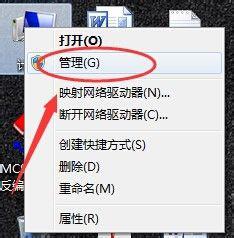
2、双击鼠标左键,打开“设备管理器”
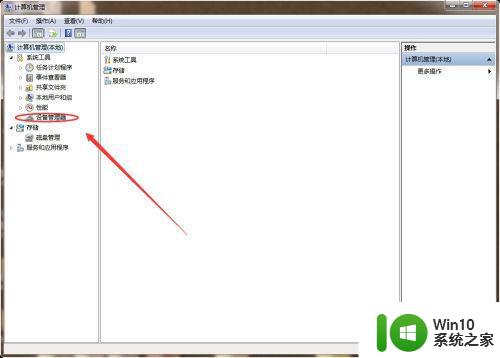
3、找到网络适配器,打开适配器
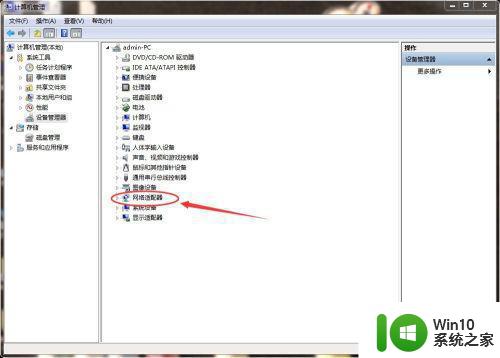
4、可以看到下拉菜单,无线网络适配器已被禁用
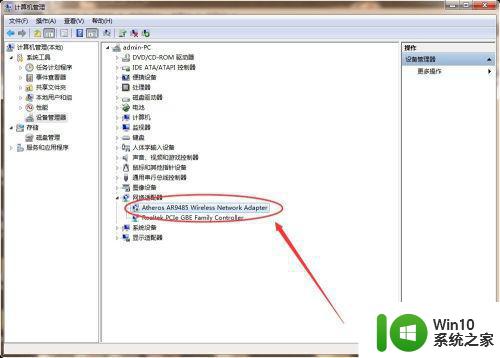
5、单击鼠标右键,单击“启用”打开无线网络适配器
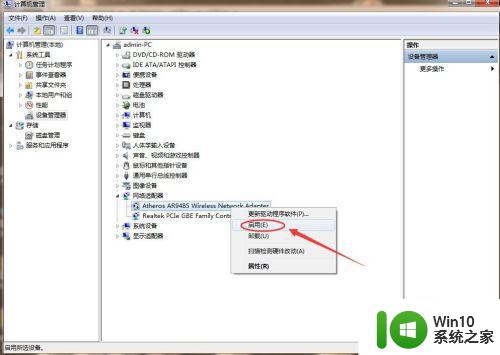
6、无线网卡已经被打开,可以进行无线连接了。
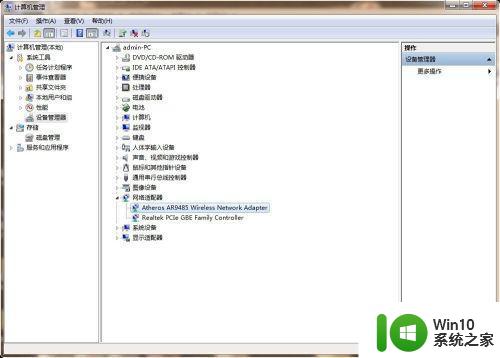
上述就是有关笔计本电脑无线适配器打开操作方法了,有需要的用户就可以根据小编的步骤进行操作了,希望能够对大家有所帮助。
笔计本电脑无线适配器怎么启动 笔计本电脑无线适配器如何打开相关教程
- 笔记本电脑没有网线接口怎么连接网线 笔记本电脑无线网络适配器设置
- 联想笔记本电脑显示已连接适配器未充电怎么办 联想笔记本电脑显示已连接适配器未充电解决方法
- 如何解决笔记本电脑网络适配器未连接的问题 笔记本电脑网络适配器连接不上
- 电脑的无线网络适配器消失怎么办 如何解决无线网络适配器丢失的问题
- 笔记本网络适配器未连接如何处理 笔记本电脑网络适配器未连接怎么解决
- 电脑显示无线适配器或访问点有问题解决教程 无线适配器或访问点有问题怎么处理
- 电脑无法找到网络适配器的驱动程序的解决方法 电脑无法找到网络适配器驱动程序怎么办
- Xbox手柄无线适配器连接教程及设置方法 如何在Windows上使用Xbox手柄无线适配器
- 笔记本电脑咋连无线网 笔记本电脑怎么连接无线网wifi
- xbox手柄通过无线适配器连接电脑 xbox手柄有线连接电脑的步骤
- 笔记本电脑无线功能怎么开启 怎么打开笔记本的无线功能
- 如何查看笔记本电脑配置 笔记本电脑基本配置怎么看
- U盘装机提示Error 15:File Not Found怎么解决 U盘装机Error 15怎么解决
- 无线网络手机能连上电脑连不上怎么办 无线网络手机连接电脑失败怎么解决
- 酷我音乐电脑版怎么取消边听歌变缓存 酷我音乐电脑版取消边听歌功能步骤
- 设置电脑ip提示出现了一个意外怎么解决 电脑IP设置出现意外怎么办
电脑教程推荐
- 1 w8系统运行程序提示msg:xxxx.exe–无法找到入口的解决方法 w8系统无法找到入口程序解决方法
- 2 雷电模拟器游戏中心打不开一直加载中怎么解决 雷电模拟器游戏中心无法打开怎么办
- 3 如何使用disk genius调整分区大小c盘 Disk Genius如何调整C盘分区大小
- 4 清除xp系统操作记录保护隐私安全的方法 如何清除Windows XP系统中的操作记录以保护隐私安全
- 5 u盘需要提供管理员权限才能复制到文件夹怎么办 u盘复制文件夹需要管理员权限
- 6 华硕P8H61-M PLUS主板bios设置u盘启动的步骤图解 华硕P8H61-M PLUS主板bios设置u盘启动方法步骤图解
- 7 无法打开这个应用请与你的系统管理员联系怎么办 应用打不开怎么处理
- 8 华擎主板设置bios的方法 华擎主板bios设置教程
- 9 笔记本无法正常启动您的电脑oxc0000001修复方法 笔记本电脑启动错误oxc0000001解决方法
- 10 U盘盘符不显示时打开U盘的技巧 U盘插入电脑后没反应怎么办
win10系统推荐
- 1 戴尔笔记本ghost win10 sp1 64位正式安装版v2023.04
- 2 中关村ghost win10 64位标准旗舰版下载v2023.04
- 3 索尼笔记本ghost win10 32位优化安装版v2023.04
- 4 系统之家ghost win10 32位中文旗舰版下载v2023.04
- 5 雨林木风ghost win10 64位简化游戏版v2023.04
- 6 电脑公司ghost win10 64位安全免激活版v2023.04
- 7 系统之家ghost win10 32位经典装机版下载v2023.04
- 8 宏碁笔记本ghost win10 64位官方免激活版v2023.04
- 9 雨林木风ghost win10 64位镜像快速版v2023.04
- 10 深度技术ghost win10 64位旗舰免激活版v2023.03